因此,您的 iPhone 上有許多漂亮的照片,您想將它們傳輸到 PC 進行備份、編輯或共用。但是,當您將 iPhone 連接到 Windows 10/11 PC 時,您會發現您的 iPhone 內部儲存空間為空,並且存儲所有相機照片的 DCIM 資料夾沒有顯示。為什麼會發生這種情況,以及如何解決?本文向您展示了解決此問題的 10 個有用技巧。讓我們開始吧。
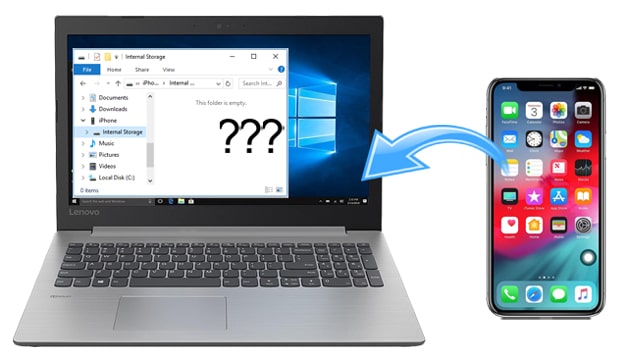
提示 1:嘗試使用另一根 USB 電纜
提示2:在連接並信任您的計算機之前解鎖iPhone
提示3:重新啟動iPhone
提示 4:授權您的電腦
提示5:在iPhone上打開下載並保留原件
提示 6:重新安裝 Apple Mobile USB 驅動程式
提示7:在PC上重新安裝iTunes
提示 8:顯示隱藏專案
提示 9:拍攝新照片
提示10:使用其他方式將照片從iPhone傳輸到計算機
為什麼我的 iPhone 內部儲存空間是空的?
我們應該測試所有內容,以找出導致iPhone內部存儲空間空問題的原因。這可能是由於USB電纜故障,iPhone不允許PC,照片保存在iCloud而不是您的設備上,或者驅動程序問題等。
您是否嘗試過其他 USB 電纜?值得檢查 USB 數據線的工作狀況,因為損壞的 USB 數據線將無法在設備之間建立穩定的連接。您可以嘗試另一根 Apple USB 數據線,看看是否可以成功連接。另外,嘗試切換到另一個USB埠以查看它是否有效。如果可能,請連接到另一台計算機進行嘗試。
如果您的 iPhone 不允許電腦存取它,您將無法查看 iPhone 的內部儲存。這就是資料夾為空的原因。您可以按照此處的提示操作,讓計算機有權訪問和查看您的 iPhone。
在將 iPhone 連接到電腦之前將其解鎖。連接后保持解鎖狀態。當您在 iPhone 上看到「信任此電腦」 通知時,點擊 信任。
看不到「信任此計算機」提示?您可以斷開 iPhone 的連接,然後按照以下說明重置安全偏好設定:

重置後,將iPhone連接到計算機並信任此電腦。
也可以參考:
如何以 4 種簡單方式將 iPhone 連接到 Windows PC?
如果您按兩下PC上的iPhone內部儲存 Windows 並發現此資料夾為空,則可以嘗試強制重啟iPhone以修復它。
要強制重啟iPhone 8,iPhone X,iPhone 11,iPhone 12:
要強制重啟 iPhone 7、iPhone 7 Plus:
要強制重啟 iPhone 6 及更早機型:
如果您在將iPhone連接到 Windows PC時未授權設備,則可能會發現此資料夾為空。在這種情況下,您可以在iTunes中授權您的計算機進行修復。
請按照以下步驟操作:

檢查您是否需要: 想要 在沒有密碼或面容ID的情況下解鎖您的iPhone?本文將幫助您解決此問題。
iPhone DCIM資料夾為空的另一個可能原因是您的照片被上傳到iCloud,而不是存儲在iPhone內部存儲中。如果您啟用了 「iCloud 照片 」和 「優化 iPhone 儲存空間 」選項,則會出現這種情況。
如果您的 iPhone 上有足夠的儲存空間,您可以將照片下載到 iPhone,以便您可以在 PC 上查看它們。方法如下:

瞭解更多資訊:在沒有安全問題的情況下解鎖Apple帳戶是否可行?是的,它是!以下是不同的方法供您參考。
Apple Mobile USB Driver 是一個與 iTunes 相關的元件,它使計算機能夠與 iDevice 進行通信。重新安裝它可能有助於更新驅動程式並解決內部存儲空的問題。
方法如下:

在某些情況下,iTunes可能是iPhone內部存儲無法在PC上正確顯示 Windows 原因。您可以按照以下說明重新安裝iTunes,看看這是否有效。
步驟1:在Windows搜索欄中搜索控制面板,然後按下它。
步驟2:在 “程式”下,按兩下「 卸載程式」。。

步驟3:找到 iTunes 並右鍵按兩下它 ,然後選擇卸載。此外,根據 Apple的說法,建議您還應按以下順序刪除其他與iTunes相關的元件:
卸載所有這些后,重新啟動計算機。
步驟4:計算機重新啟動后,您可以按下 此處 在計算機上安裝最新的iTunes。
您現在可以將iPhone連接到計算機,並且iPhone內部存儲中的DCIM資料夾應該會顯示出來。
如果您在iPhone上的照片在計算機中隱藏,則在iPhone的內部存儲中找不到任何內容。以下是顯示隱藏的 DICM 資料夾的方法:

一些用戶發現,在將iPhone連接到電腦之前拍攝新照片可以使DCIM資料夾顯示出來。雖然這聽起來不是一個可靠的解決方案,但值得一試。如果這是您第一次將 iPhone 連接到電腦或 iPhone 的相機膠捲中沒有照片,它可能會起作用。
Coolmuster iOS Assistant提供了一個輕鬆的解決方案,可以將照片從iPhone / iPad放在電腦。它會自動掃描iPhone上的所有檔,並將它們顯示在計算機桌面上的有組織的選項卡中。您可以輕鬆導航到所需的檔案類型並在電腦上管理它們。有了它,您可以在計算機上刪除iPhone照片,編輯/添加/刪除聯繫人,卸載應用程式等。
檢查Coolmuster iOS Assistant的主要特點:
*將照片和視頻從iPhone傳輸到計算機,沒有問題。
*它還支援其他文件類型,如聯繫人,短信,便笺,日曆,書籍,書籤,應用程式。
*將檔和iTunes備份從計算機導入iPhone。
*一鍵備份和恢復iPhone / iPad / iPod。
* 支援 iPhone 14 和 iOS 16。
下載 Coolmuster iOS Assistant:
步驟1:在您的計算機上下載並運行 Coolmuster iOS Assistant 。使用USB線將iPhone連接到計算機,並在出現提示時點擊iPhone上的 信任 。連接后,您將看到如下介面。

第2步:點擊 照片 左側標籤;然後,您可以查看和選擇要移動到PC的照片。選擇後,按兩下 「匯出 」按鈕將照片從iPhone保存到電腦。

提示: 如果您想將 照片從計算機傳輸到iPhone,則不能錯過本指南。
如果您的照片儲存在 iCloud 中,您也可以將它們從 iCloud 直接下載到您的電腦。根據您要下載的照片數量,您可以通過 iCloud 網站或 iCloud for Windows執行此操作。
使用 iCloud 網站:
如果您有幾張照片要下載,則可以使用 iCloud 網站:

使用 iCloud for Windows:
您還可以透過 iCloud 輕鬆下載整個照片圖庫, 以供 Windows :

如果連接到 Windows 10/11時iPhone內部儲存空間顯示為空,您可以嘗試上述提示進行修復。如果您想要一種無錯誤的方式從PC訪問iPhone照片,您可以嘗試 Coolmuster iOS Assistant 或將照片從iCloud下載到PC。
哪個技巧對你有用?或者您是否使用任何其他解決方案解決了該問題?請在下面的評論部分告訴我們!
相關文章:
修復:無法將照片從iPhone導入PC(Windows 11/10/8/7)
如何在沒有iTunes的情況下將數據從iPhone傳輸到PC





